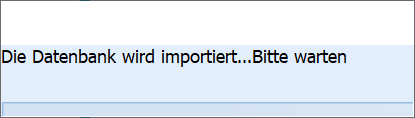Datenbank importieren (aus SQLite) (Verwaltung Datenbank)
Liegt eine SQLite-Datenbank für SchILD-NRW3 vor, kann diese in das aktuelle, ein anderes oder auch ein neues Schema importiert werden.
Hierzu wird das Root-Password des MariaDB-Servers benötigt. Diese Option erlaubt es zum Beispiel, eine existierende Datenbank auf in einen neuen MariaDB-Server einzuspielen oder ein System mit mehreren Datenbanken aufzusetzen.
Nutzen Sie zum Wiederherstellen der aktiven Datenbank die Funktion Datenbank Datenbank wiederherstellen. Damit lässt sich eine Datenbank-Sicherung wieder in eine gleichbenannte Datenbank einspielen. Das Root-Kennwort der MariaDB wird hierbei nicht benötigt und somit ist ein SchILD-Nutzer mit SchILD-Administrationsrechten ausreichend.
Starten Sie den Prozess, indem Sie in Verwaltung ➜ Datenbank auf Datenbank importieren (aus SQlite) klicken.
Geben Sie das Root-Kennwort der MariaDB an.
Bestätigen Sie mit OK.
Im folgenden Fenster ist eine SQLlite-Quelldatenbank zu wählen.
Als Ziel kann eine existierende oder eine neue Datenbank angegeben werden.
Wird, wie im Beispiel auf dem Screenshot, eine neue Datenbank gewählt, ist weiterhin der neue Name, ein Datenbankadministrator und das Passwort für diesen Admin anzugeben.
Hier im Beispiel wird der existierende Admin für den Namen svwsadmin mit dessen existierendem Passwort gewählt. Es kann auch für die neue Datenbank ein neuer Admin mit neuem Passwort erstellt werden.
In den FAQ findet sich eine Erläuterung zu dem Super-Administrator der MariaDB, dem Administrator für ein Datenbankschema und einem SchILD-NRW-Administrator.
Wird eine existierende Datenbank gewählt, wird diese hierbei überschrieben!
Klären gegebenenfalls Sie auch mit anderen möglichen Datenbanknutzern, dass nun die existierende Datenbank neu aufgesetzt wird.
Klicken Sie auf Übernehmen um den Import zu starten.
Wollen Sie in eine existierende und laufende Datenbank importieren, werden Sie darauf hingewiesen, dass SchILD-NRW und eventuell noch andere laufende Prozesse zu schließen sind.
Es erscheint eine Information, der Import laufe... Bitte warten.
Bestätigen Sie die Erfolgsmeldung mit OK.
Beenden Sie SchILD-NRW.
Nach einem Neustart des Programms steht die importierte Datenbank zur Auswahl. Wurde keine neue Datenbank erzeugt, steht die importierte Datenbank unter dem gewählten Namen zur Verfügung.